Aktualisiert im Mai 2024: Erhalten Sie keine Fehlermeldungen mehr und verlangsamen Sie Ihr System mit unserem Optimierungstool. Hol es dir jetzt unter diesen Link
- Laden Sie das Reparaturtool hier.
- Lassen Sie Ihren Computer scannen.
- Das Tool wird dann deinen Computer reparieren.
Das Löschen einer Festplatte bedeutet das vollständige Löschen der Festplatte mit all ihren Informationen. Durch das Löschen von allem wird die Festplatte nicht gelöscht, und durch das Formatieren wird die Festplatte (immer) nicht gelöscht. Sie müssen einen zusätzlichen Schritt ausführen, um die Festplatte vollständig zu löschen.

Wenn Sie eine Festplatte formatieren oder eine Partition löschen, löschen Sie normalerweise einfach das Dateisystem, machen die Daten unsichtbar oder indizieren sie nicht länger, verschwinden jedoch nicht. Ein Dateiwiederherstellungsprogramm oder ein spezielles Gerät können die Informationen problemlos wiederherstellen.
Wenn Sie sicherstellen möchten, dass Ihre persönlichen Daten für immer gelöscht werden, müssen Sie die Festplatte mit einer speziellen Software löschen.
Sie können befürchten, dass andere Benutzer die Daten auf der Festplatte sehen, wenn Sie Folgendes vorhaben
- Verkauf der Festplatte
- Gib es als Geschenk
- Spenden Sie den Computer an Wohltätigkeitsorganisationen, Kirchen oder Schulen.
Möglicherweise möchten Sie das Gerät jedoch nicht vom Stromnetz trennen. Möglicherweise muss das Festplattenlaufwerk gelöscht werden:
- Entfernen Sie einen Virus oder ein Lösegeld.
- Ersetzen Sie vertrauliche persönliche Informationen.
- Beginnen Sie mit einem gebrauchten Laufwerk, das der Vorbesitzer nicht gelöscht hat.
Wie funktioniert das Löschen der Festplatte?
Möglicherweise fragen Sie sich, wie das Löschen von Festplatten funktioniert, da das Löschen und Formatieren nicht immer mit sauberen Festplatten funktioniert. Zusätzlich zur physischen Beschädigung der Festplatte können wir die Daten mithilfe der Disk Wiping-Technologie vollständig löschen.
Wie bereits erwähnt, müssen wir diese Binärdaten löschen, um die Festplatte vollständig zu löschen. Dies bedeutet, dass wir diese Nullen und die mit neuen Daten überschreiben. Sobald die Binärdaten in einer Datei ersetzt und mit neuen Daten überschrieben wurden, können sie nicht mehr wiederhergestellt werden. Einige professionelle Radiergummisoftware kann die Festplatte Sektor für Sektor mit Nullen oder zufälligen Informationen füllen, um sicherzustellen, dass keine Daten von einer gelöschten Festplatte wiederhergestellt werden können.
DBan (Dariks Stiefel und Nuke)
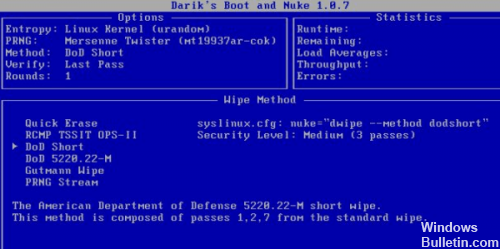
Dies ist wahrscheinlich das beliebteste Programm und im Wesentlichen eine eigenständige Bootdiskette. Erstellen Sie eine Boot-CD mit CDBurnerXP oder einem anderen Brennprogramm und starten Sie die CD, wenn Sie nach dem Neustart Ihres Computers dazu aufgefordert werden.
Sie können zwischen verschiedenen Wischmethoden wählen, darunter Gutmann Wipe, Department of Defense Short and Medium und andere. Ich habe dieses Programm mehrmals verwendet und festgestellt, dass es hervorragend zum Löschen von Daten auf verschiedenen Festplattentypen geeignet ist. Ob DBan funktioniert aus irgendeinem Grund nicht für Sie, Sie können die anderen unten aufgeführten Programme ausprobieren.
Mai 2024 Update:
Sie können jetzt PC-Probleme verhindern, indem Sie dieses Tool verwenden, z. B. um Sie vor Dateiverlust und Malware zu schützen. Darüber hinaus ist es eine großartige Möglichkeit, Ihren Computer für maximale Leistung zu optimieren. Das Programm behebt mit Leichtigkeit häufig auftretende Fehler, die auf Windows-Systemen auftreten können – ohne stundenlange Fehlerbehebung, wenn Sie die perfekte Lösung zur Hand haben:
- Schritt 1: Laden Sie das PC Repair & Optimizer Tool herunter (Windows 10, 8, 7, XP, Vista - Microsoft Gold-zertifiziert).
- Schritt 2: Klicken Sie auf “Scan starten”, Um Windows-Registrierungsprobleme zu finden, die PC-Probleme verursachen könnten.
- Schritt 3: Klicken Sie auf “Repariere alles”Um alle Probleme zu beheben.
Windows 10 Native
- Öffne das Startmenü.
- Wählen Sie die Option Einstellungen (sieht aus wie eine Geschwindigkeit).
- Wählen Sie im Fenster Einstellungen die Option Aktualisieren und Sicherheit.
- Wählen Sie im linken Navigationsbereich die Option Wiederherstellung.
- Klicken Sie im Abschnitt "Diesen PC zurücksetzen" auf die Schaltfläche "Erste Schritte".
- Wählen Sie Meine Dateien behalten oder Alle löschen, je nachdem, ob Sie Ihre Dateien behalten oder alle löschen und neu starten möchten.
- Befolgen Sie die Anweisungen, um den Wiederherstellungsprozess zu starten.
Windows wird je nach gewählter Option zurückgesetzt, sodass Ihre Dateien intakt bleiben oder alles gelöscht wird.
Wischen Sie Ihre Festplatte physisch.
Wenn Sie sicherstellen möchten, dass Ihre Festplatte zweimal gelöscht wird, können Sie zusätzliche Maßnahmen ergreifen. Beispielsweise können Sie den Player physisch löschen. Nehmen Sie einfach Ihre Festplatte heraus und nehmen Sie einen Seltenerdmagneten mit. Andere Option? Entfernen Sie es mit einem Schraubendreher.
Ein Seltenerdmagnet wie der Neodym-Magnet kann verwendet werden, um die Metallplatten des Festplattenlaufwerks zu verformen. Dies macht es unbrauchbar. Warnung: Magnete sind stark und können bei unsachgemäßer Verwendung zu Sachschäden führen.
Eine sicherere Methode könnte darin bestehen, die Teile des Players mit einem Schraubendreher zu zerlegen, um sie unbrauchbar zu machen.
https://us.norton.com/internetsecurity-how-to-wipe-your-old-drive-clean.html
Expertentipp: Dieses Reparaturtool scannt die Repositorys und ersetzt beschädigte oder fehlende Dateien, wenn keine dieser Methoden funktioniert hat. Es funktioniert in den meisten Fällen gut, wenn das Problem auf eine Systembeschädigung zurückzuführen ist. Dieses Tool optimiert auch Ihr System, um die Leistung zu maximieren. Es kann per heruntergeladen werden Mit einem Klick hier

CCNA, Webentwickler, PC-Problembehandlung
Ich bin ein Computerenthusiast und ein praktizierender IT-Fachmann. Ich habe jahrelange Erfahrung in der Computerprogrammierung, Fehlerbehebung und Reparatur von Hardware. Ich spezialisiere mich auf Webentwicklung und Datenbankdesign. Ich habe auch eine CCNA-Zertifizierung für Netzwerkdesign und Fehlerbehebung.

